- Mwandishi Jason Gerald [email protected].
- Public 2023-12-16 11:41.
- Mwisho uliobadilishwa 2025-01-23 12:48.
Ukisahau nenosiri kwenye iPhone yako, unaweza kufuta data na nywila kupitia iTunes, kisha urejeshe data kwenye simu yako kutoka faili ya chelezo uliyounda hapo awali. Wakati wa mchakato wa kufuta, nambari ya siri ya simu yako itafutwa pia ili uweze kuunda nambari mpya ya siri. Unaweza pia kutumia Siri kupitisha ukurasa wa kufuli wa simu yako. Walakini, kumbuka kuwa mchakato huo unachukuliwa kuwa haramu ikiwa utaifanya kwenye simu nyingine. Pia, kumbuka kuwa njia za mkato za Siri zinapatikana tu kwenye iOS 9 na zinaweza kubadilika baadaye. Kama ilivyo kwa njia zingine ambazo zinaweza kufuatwa kupitisha nambari ya siri, makosa kama haya sio kitu Apple iliyoundwa kwa kusudi ili waweze kuzirekebisha mara tu zinapogunduliwa.
Hatua
Njia ya 1 ya 2: Ukurasa wa Kufunga wa Bypass kwenye iOS 9.2.1
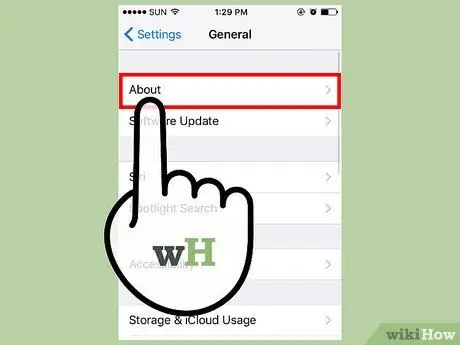
Hatua ya 1. Hakikisha simu yako inaendesha toleo sahihi la iOS
Mchakato huu wa mkato hauwezi kufanywa kwenye iPhones na toleo la 9.3 la iOS na baadaye. Ikiwa unataka kuvunja gerezani iPhone yako, unaweza kushusha toleo lako la iOS kwa toleo la mapema (katika kesi hii, iOS 9.2.1). Walakini, kumbuka kuwa kuvunja jela kutapunguza dhamana ya kifaa iliyotolewa na Apple.
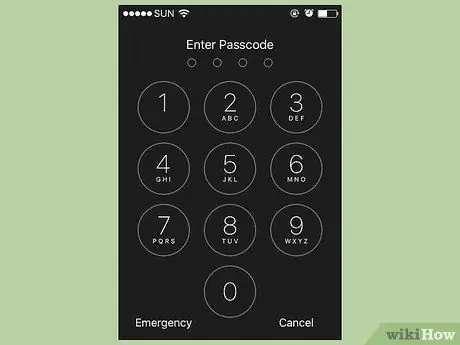
Hatua ya 2. Hakikisha iPhone imefungwa na haiwezi kufunguliwa
Njia hii haiwezi kuzima nenosiri linalotumika kwenye simu kwa hivyo utahitaji kurejesha mipangilio chaguomsingi ya iPhone ili kufuta kabisa nambari ya siri.
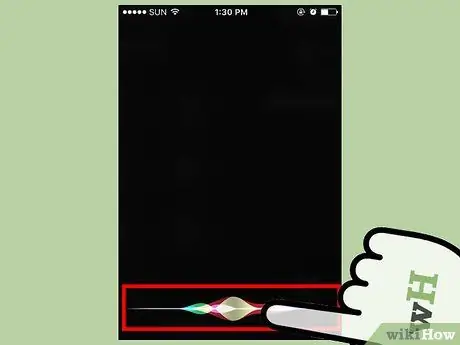
Hatua ya 3. Bonyeza na ushikilie kitufe cha Mwanzo kwa sekunde mbili
Baada ya hapo, Siri itaamilishwa.
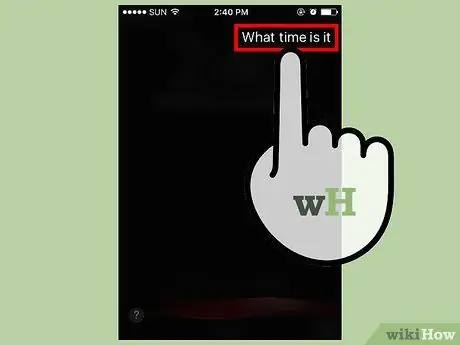
Hatua ya 4. Uliza Siri kukuambia wakati wa sasa
Baada ya hapo, ikoni ya saa na wakati wa sasa katika eneo lako itaonyeshwa.
Siri anaweza kutoa jibu bora kwa swali "Ni saa ngapi?”Badala ya swali lingine au amri (k.m." Je! Ungeniambia saa? ", Nk)
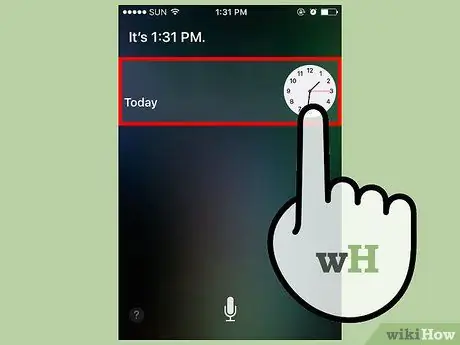
Hatua ya 5. Gusa ikoni ya saa
Baada ya hapo, utachukuliwa kwenye menyu ya saa ya ulimwengu (Saa ya Ulimwengu).
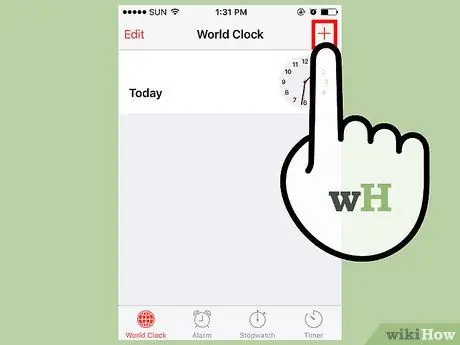
Hatua ya 6. Gusa ishara "+"
Iko kona ya juu kulia ya skrini.
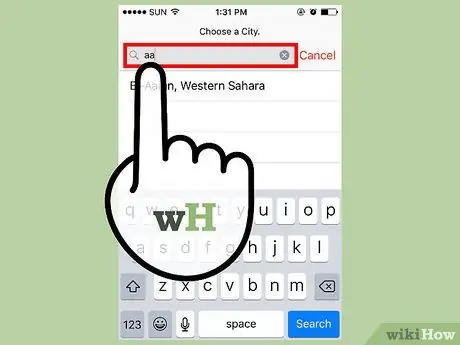
Hatua ya 7. Ingiza wahusika kwenye upau wa utaftaji
Upau wa utaftaji upo juu ya skrini. Wahusika hawahitaji kuwa na maana; Unahitaji tu kuchagua wahusika kunakili.
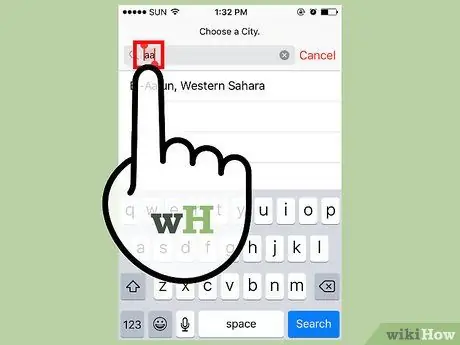
Hatua ya 8. Gusa na ushikilie upau wa utaftaji, kisha utoe kidole chako
Baada ya hapo, maandishi yote yatatiwa alama.
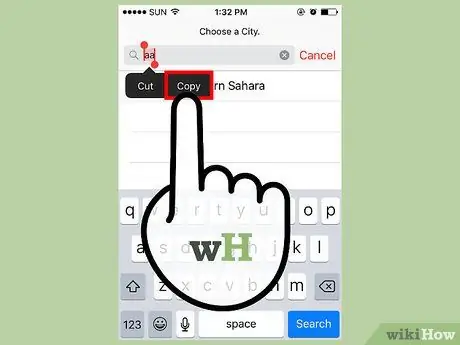
Hatua ya 9. Gusa maandishi tena, kisha uchague "Nakili"
Baada ya hapo, maandishi yaliyochaguliwa yatanakiliwa ili iweze kubandikwa baadaye.
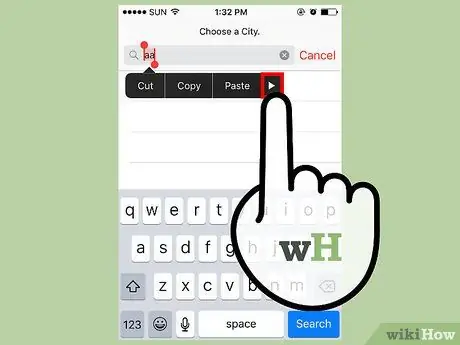
Hatua ya 10. Gusa mshale karibu na chaguo "Nakili", kisha uchague "Shiriki"
Baada ya hapo, menyu iliyo na chaguzi anuwai za kushiriki itaonekana kwenye skrini.
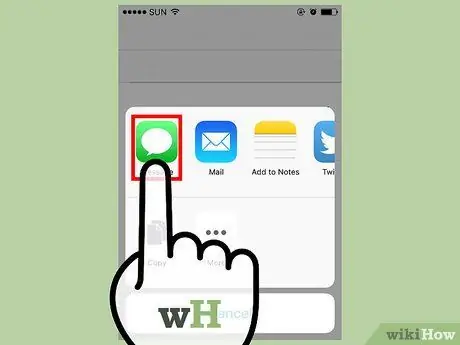
Hatua ya 11. Gusa chaguo "Ujumbe"
Baada ya hapo, menyu mpya ya ujumbe itaonyeshwa kwenye skrini.
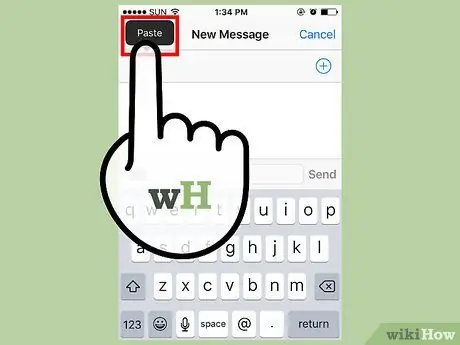
Hatua ya 12. Gusa na ushikilie uwanja wa "Kwa", halafu gusa "Bandika"
Sehemu ya "Kwa" iko juu ya skrini.
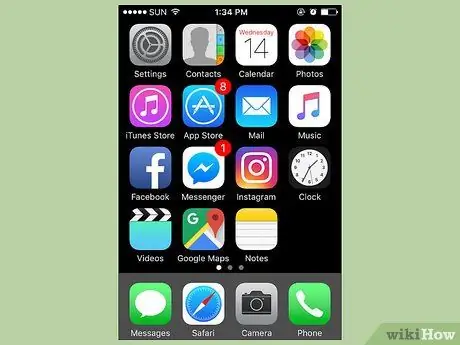
Hatua ya 13. Subiri kwa sekunde mbili hadi tatu, kisha bonyeza kitufe cha Mwanzo
Baada ya hapo, dirisha la iMessage litafungwa na utachukuliwa moja kwa moja kwenye skrini ya nyumbani. Sasa, umefaulu kupitisha au kupitisha ukurasa wa kufuli kwenye iOS 9.2.1!
Njia 2 ya 2: Futa na Rejesha Takwimu Kupitia iTunes
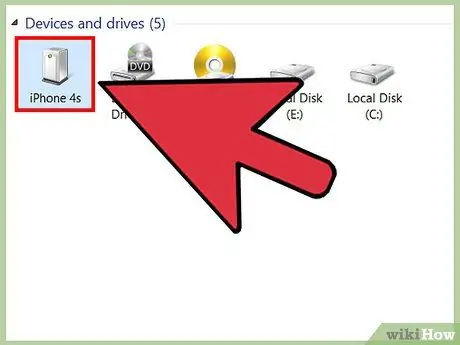
Hatua ya 1. Chomeka kebo ya USB kwenye iPhone na kompyuta
Mwisho mkubwa wa kebo ya USB lazima uunganishwe na kompyuta, wakati ncha ndogo lazima iunganishwe kwenye bandari ya kuchaji kwenye iPhone.
Wakati unaweza kutumia kebo yoyote ya USB-iPhone, jaribu kutumia ile iliyokuja na kifurushi cha matokeo bora
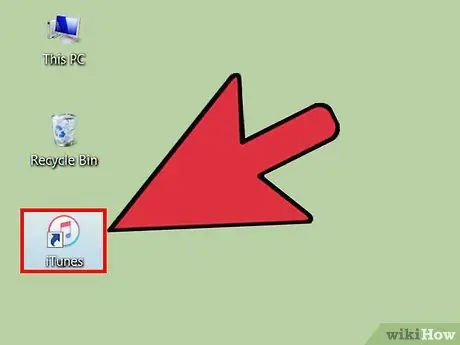
Hatua ya 2. Fungua iTunes kwenye kompyuta ikiwa programu haifungui kiatomati
Unaweza kuhitaji kudhibitisha chaguo lako kufungua programu kiotomatiki mara simu yako imeunganishwa kwenye kompyuta yako, kulingana na kompyuta unayotumia.
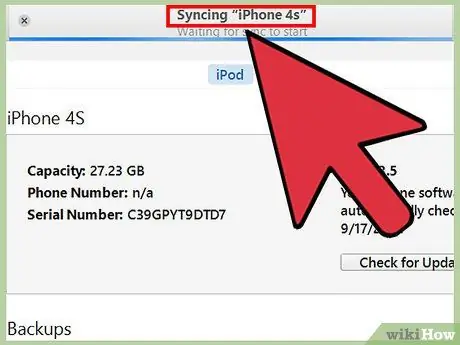
Hatua ya 3. Subiri iPhone kulandanisha na iTunes
Upau juu ya dirisha la iTunes utaonyesha ujumbe "Kusawazisha [Jina Lako] ya iPhone (Hatua [X] ya [Y])". Baada ya mchakato wa usawazishaji kwa iTunes kukamilika, unaweza kuanza kurejesha mipangilio chaguomsingi ya kifaa.
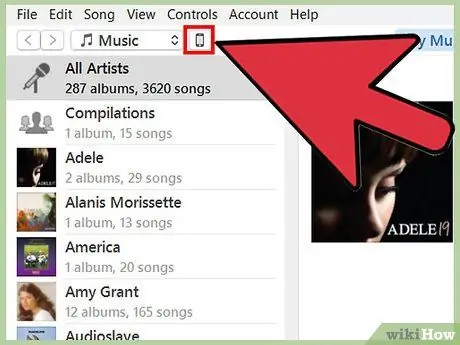
Hatua ya 4. Bonyeza ikoni ya "Kifaa" kufungua kichupo cha muhtasari wa kifaa
Ikoni inafanana na umbo la iPhone na iko chini ya kichupo cha "Akaunti".
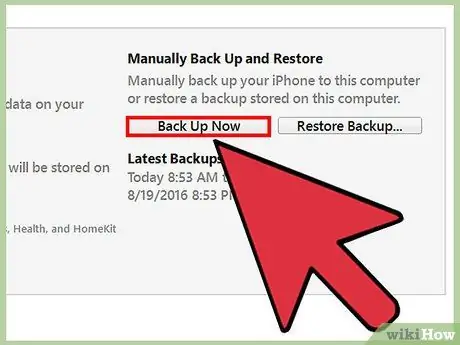
Hatua ya 5. Bonyeza chaguo "Rudisha Sasa" katika sehemu ya "Hifadhi nakala"
Ingawa ni hiari, na chaguo hili unaweza kuhakikisha kuwa data ambayo itarejeshwa / kunakiliwa nyuma ni data ya hivi karibuni, kulingana na data ya mwisho kwenye simu.
- Ukiwezesha kuhifadhi data kiotomatiki, hauitaji kuhifadhi data. Simu yako itafanya nakala rudufu wakati simu imeunganishwa kwenye kompyuta. Angalia tarehe ya chelezo ya mwisho katika sehemu ya "Hifadhi nakala" ili kuhakikisha data kwenye simu yako imehifadhiwa.
- Wakati wa kuhifadhi nakala, unaweza kuchagua mahali pa kuhifadhi data mbadala. Chagua iCloud (data ya chelezo ya iPhone itahifadhiwa kwenye akaunti ya iCloud) au "Kompyuta hii" (data ya chelezo ya iPhone itahifadhiwa kwenye kompyuta iliyotumiwa).
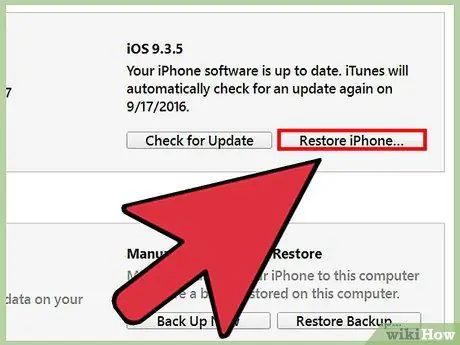
Hatua ya 6. Bonyeza "Rejesha iPhone"
Iko kwenye kisanduku cha menyu cha iPhone-pekee ambacho kinaonyeshwa juu ya ukurasa wa iTunes.
Ukiwezesha kipengele cha "Tafuta iPhone Yangu", iTunes itakuhimiza kuizima kabla ya mchakato wa kurejesha kuanza. Ili kuizima, gusa programu ya Mipangilio kuingia mipangilio ya simu, telezesha skrini na ubonyeze chaguo la "iCloud", kisha uteleze tena kwenye skrini na uchague "Pata iPhone Yangu". Telezesha swichi karibu na chaguo la "Tafuta iPhone Yangu" kulia ili kuzima kipengee cha "Tafuta iPhone Yangu". Utahitaji kuingiza nywila yako ya iCloud ili kukamilisha mchakato huu
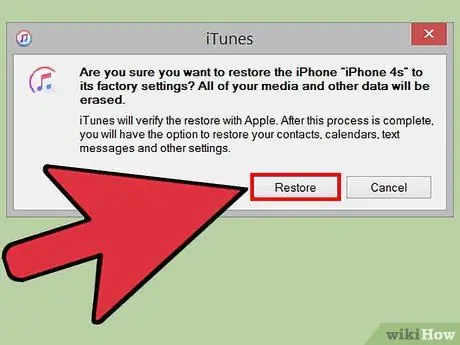
Hatua ya 7. Bonyeza "Rejesha na Sasisha" ili kudhibitisha uteuzi
Hakikisha unasoma habari hiyo kwenye dirisha ibukizi inayoonekana kabla ya kuendelea na mchakato ili ujue nini kitatokea baada ya mipangilio ya awali ya simu kurejeshwa.
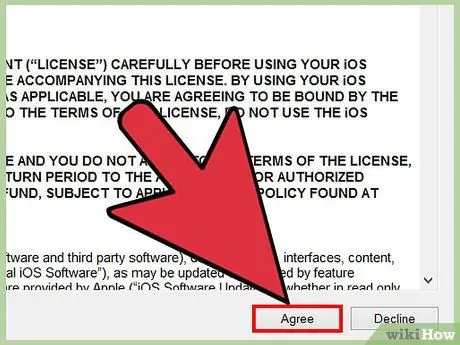
Hatua ya 8. Bonyeza "Ifuatayo", kisha bonyeza "Kukubaliana" ili kuanza mchakato wa kurejesha mipangilio ya awali ya simu
Hii inamaanisha kuwa umekubali sheria na masharti yote ya programu ya Apple.
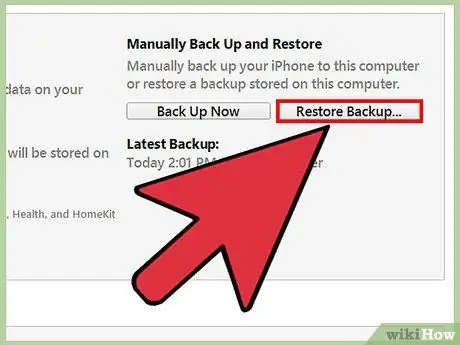
Hatua ya 9. Subiri mchakato ukamilike
Utaratibu huu unachukua dakika chache kama iTunes itahitaji kuondoa na kusakinisha tena iOS kwenye simu.
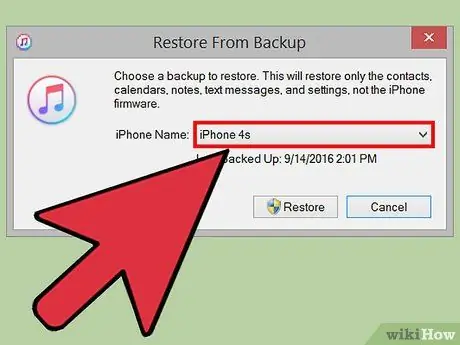
Hatua ya 10. Chagua faili chelezo unayotaka kurejesha kutoka chaguo la "Rejesha kutoka kwa chelezo hiki"
Bonyeza bar na jina la iPhone yako kufanya hivyo. Tarehe na mahali ambapo faili mbadala iliyohifadhiwa ilihifadhiwa itaonyeshwa chini ya upau. Chagua faili chelezo ya hivi karibuni kwa matokeo bora.
Bonyeza mduara karibu na chaguo la "Rejesha kutoka kwa chelezo hiki" ili kuiwezesha ikiwa tayari sio chaguo-msingi
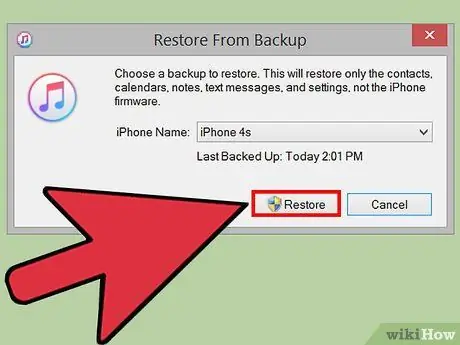
Hatua ya 11. Bonyeza "Endelea" ili kuanza mchakato wa kurejesha faili ya chelezo
iTunes itaanza kurejesha mipangilio ya simu yako. Kwa kuongeza, unaweza kuona habari iliyobaki ya wakati chini ya kidirisha cha kidukizo kilichoonyeshwa.
Kwa ujumla, mchakato huu unaweza kuchukua muda (kawaida karibu dakika 20-30), kulingana na idadi ya data ambayo inahitaji kurejeshwa kwa simu
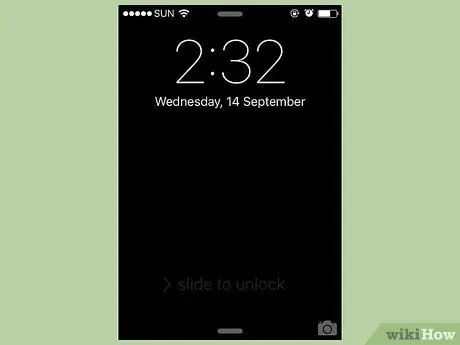
Hatua ya 12. Slide maandishi "Slide kufungua" kwenye ukurasa wa kufuli simu
Baada ya hapo, simu inaweza kufunguliwa. Tafadhali kumbuka kuwa wakati huu hauitaji kuweka nambari ya siri.
Unaweza pia kutumia nenosiri mpya kwenye simu yako, wakati wowote unayotaka kupitia kichupo cha "Nambari ya siri" ya programu ya mipangilio
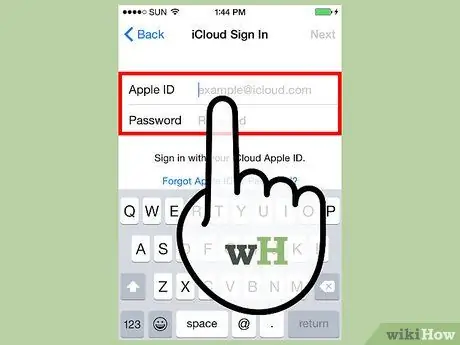
Hatua ya 13. Ingiza nywila yako ya kitambulisho cha Apple unapoombwa
Baada ya hapo, faili na mipangilio ya iPhone yako itarejeshwa. Kumbuka kuwa utalazimika kusubiri kwa muda mrefu kwa programu kwenye simu yako kusasishwa na kurejeshwa katika hali yao ya mwisho (kabla ya kufutwa).
Vidokezo
- Ikiwa umesahau nywila yako ya Kitambulisho cha Apple, unaweza kuiweka upya kupitia wavuti ya iCloud kwa kubofya kiunga cha "Umesahau nywila yako?" Na kufuata maagizo ya skrini inayofuata.
- Ili kuzuia njia za mkato kupitia Siri, unaweza kutumia nambari ya siri kwa Siri kupitia kichupo cha "Nambari ya siri" ya programu ya mipangilio.
Onyo
- Tangu kutolewa kwa iOS 9.3.3, huwezi kutumia njia za mkato za Siri kufikia simu yako.
- Ikiwa huna faili rudufu kabla ya kufuta data na mipangilio ya simu yako, hautaweza kurejesha data zote zilizopo.






